Power Automate Desktop 「日付の減算」アクション
2つの日時の差を日、時間、分、秒の何れかの単位で取得するアクションです。
利用方法
「アクション」の「日時」より「日付の減算」をドラッグします。

パラメータの設定画面が表示されるので値を指定します。
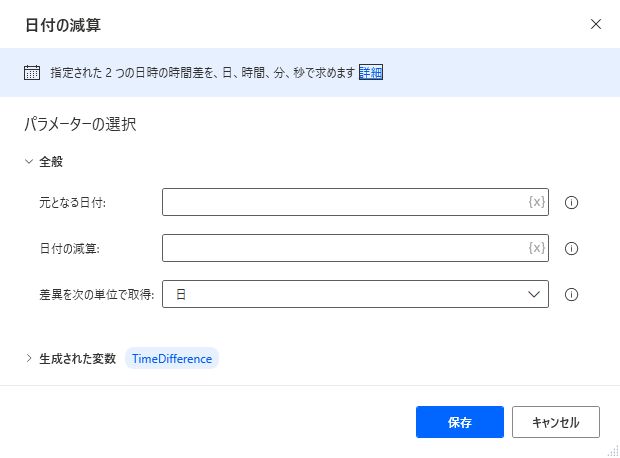
パラメータ
元となる日付、日付の減算
計算対象の日付として「現在の日時を取得する」アクションの結果や固定の日付などを指定します。
どのように計算されるかは次の「差異を次の単位で取得」パラメータの箇所で説明します。
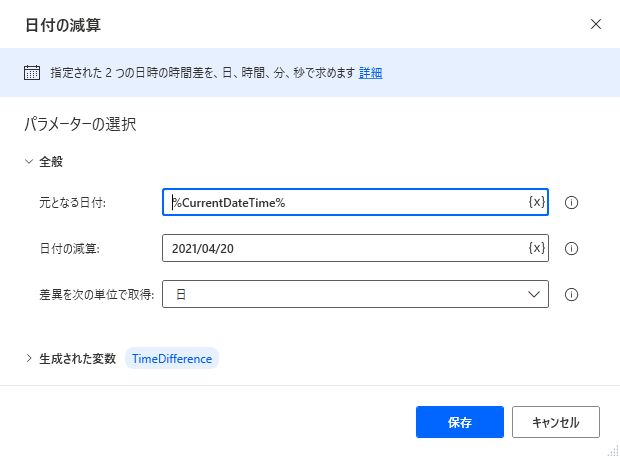
差異を次の単位で取得
日、時間、分、秒から、どの単位で結果を計算するかを指定します。

結果は「元となる日付」-「日付の減算」で計算されます。
| 「元となる日付」の指定 | 2021/4/18 |
| 「日付の減算」の指定 | 2021/4/20 |
| 「差異を次の単位で取得」の指定 | 日 |
| 結果 | -2 |
よって「元となる日付」の方が未来であれば正の数、過去であれば負の数になります。
注意点として日で計算を行う場合、時分秒が含まれると結果が小数になります。
| 「元となる日付」の指定 | 2021/4/18 12:00:00 |
| 「日付の減算」の指定 | 2021/4/20 00:00:00 |
| 「差異を次の単位で取得」の指定 | 日 |
| 結果 | -1.5 |
意図通りであればこれで構いませんが、
あくまで日を計算したい場合は、「現在の日時を取得する」アクションで日付だけを取得するか、
時刻を切り捨てる必要があります。
生成された変数
アクションの結果が格納されます。
この変数名は変更可能です。
このアクションを複数設置する場合は、どんな数値かを示す名前に変更推奨です。
変数のON・OFF切り替えも可能ですが、
OFFにするとアクションを利用する意味もなくなるため必要性はありません。
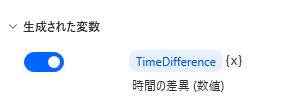
Power Automate Desktopを効率的に習得したい方へ
当サイトの情報を電子書籍用に読み易く整理したコンテンツを
買い切り950円またはKindle Unlimited (読み放題) で提供中です。

Word-A4サイズ:1,700ページの情報量で
(実際のページ数はデバイスで変わります)
基本的な使い方から各アクションの詳細な使い方、
頻出テクニック、実用例を紹介。(目次)
体系的に学びたい方は是非ご検討ください。
アップデートなどの更新事項があれば随時反映しています。(更新履歴)
なお購入後に最新版をダウンロードするには
Amazonへの問い合わせが必要です。